

福昕PDF编辑器永久VIP破解版(Foxit PDF Editor)是一款广受好评的多功能PDF编辑工具,这款软件采用了非常人性化的操作界面并且还集成了非常丰富的功能,相关用户在这里可以进行PDF编辑、页面修改、阅读效果优化等一系列操作,这样就能够很好的满足了相关用户的使用需求,势必大大提升了效率。
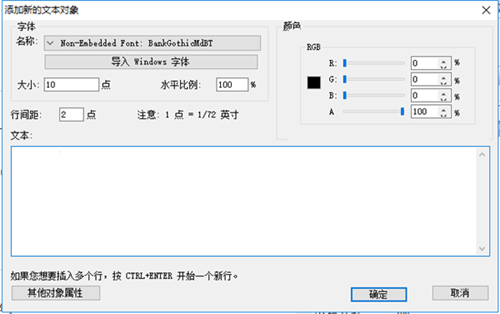
福昕PDF编辑器会员破解版是一款口碑相当不错的专业PDF编辑神器,相关用户通过这款软件不仅能够进行页面、排版、表单等方面的编辑操作而且还可以对编辑完成的PDF文件进行一键打印。最值得一提的就是该软件还去除了水印问题,能够很好的解决了相关用户的燃眉之急。
【互联审阅】
无需配置共享服务器即可发起和参与共享审阅。
【一键保护互联PDF文档】
文档所有者只需一键即可对互联PDF文档添加保护,也可对不同的用户配置权限。
【跟踪互联PDF文档】
互联PDF文档能够自动追踪到哪些用户何时何地打开了文档以及进行了哪些操作。互联PDF的文档所有者可设置强制跟踪文档,即所有访问该文档的用户均须开启数据跟踪后才可访问文档。
【管理互联PDF文档的版本更新】
文档所有者注册新版本时,可以向所有相关的用户发送更新通知,该通知消息可在市面上大多数的pdf阅读器上显示。文档所有者也可以将新版本上传至服务器。
【请求获取文件】
文档用户(无论是文档所有者还是其他用户)可向其他用户发送请求获取所需要的或不慎删除的文件,包括文件的其他版本。
【创建互联PDF文档】
只需一步即可将现有的PDF文档转换成互联PDF文档。您也可以设置将任何使用过程中的PDF文档自动转换为互联PDF文档。
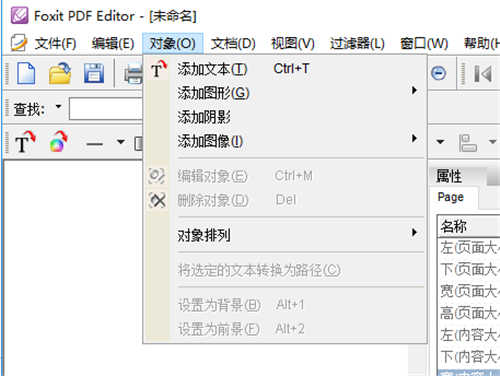
1大家可以在本站下载并安装【福昕PDF编辑器个人版】,安装成功后打开软件进行使用点击页面上的【快速打开】,在弹窗中找到需要去除水印的PDF文档,选中后点击【打开】
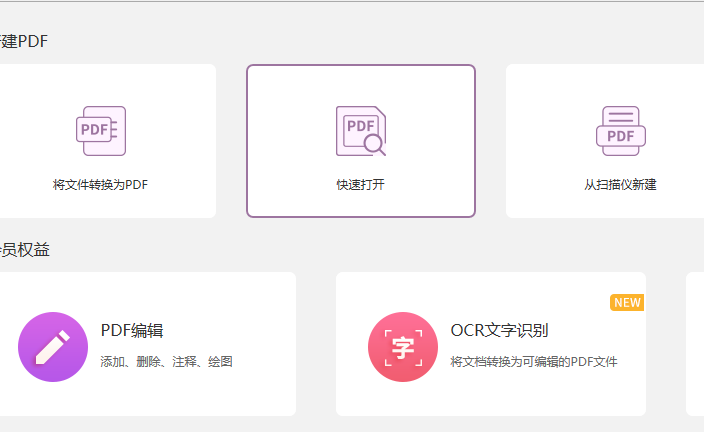
2当PDF文档在软件中打开后,点击页面导航栏中的【页面管理】,从【页面标记】区域点击【水印】,然后选择【全部移除】
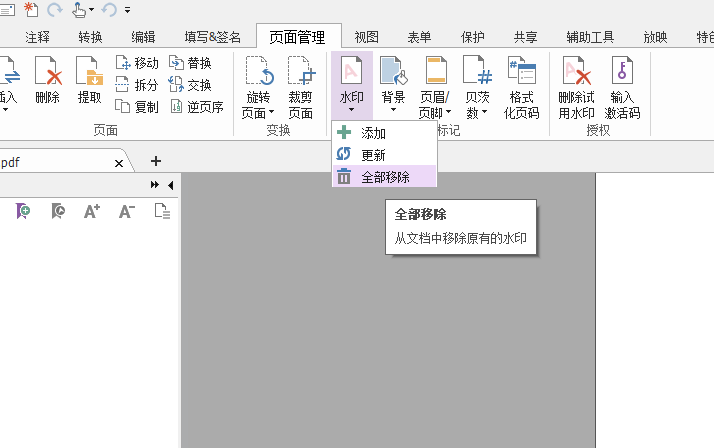
3此时将出现是否删除水印的弹窗,选择【是】,然后水印就被清除掉了,大家再保存一下文档就可以啦
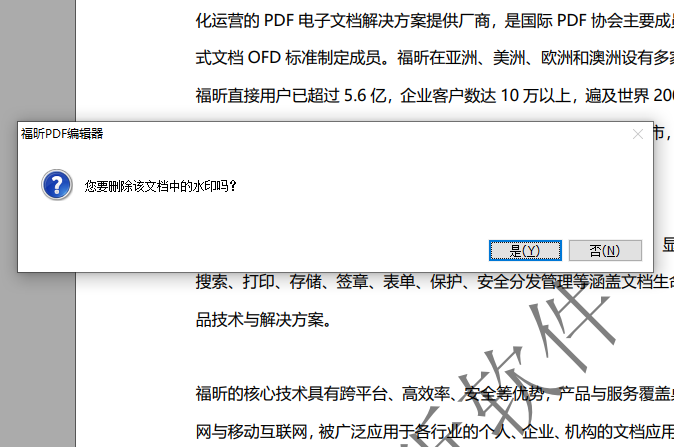
1、在福昕PDF编辑器中打开需要处理的PDF文档,点击“编辑文本”后会自动打开编辑界面;
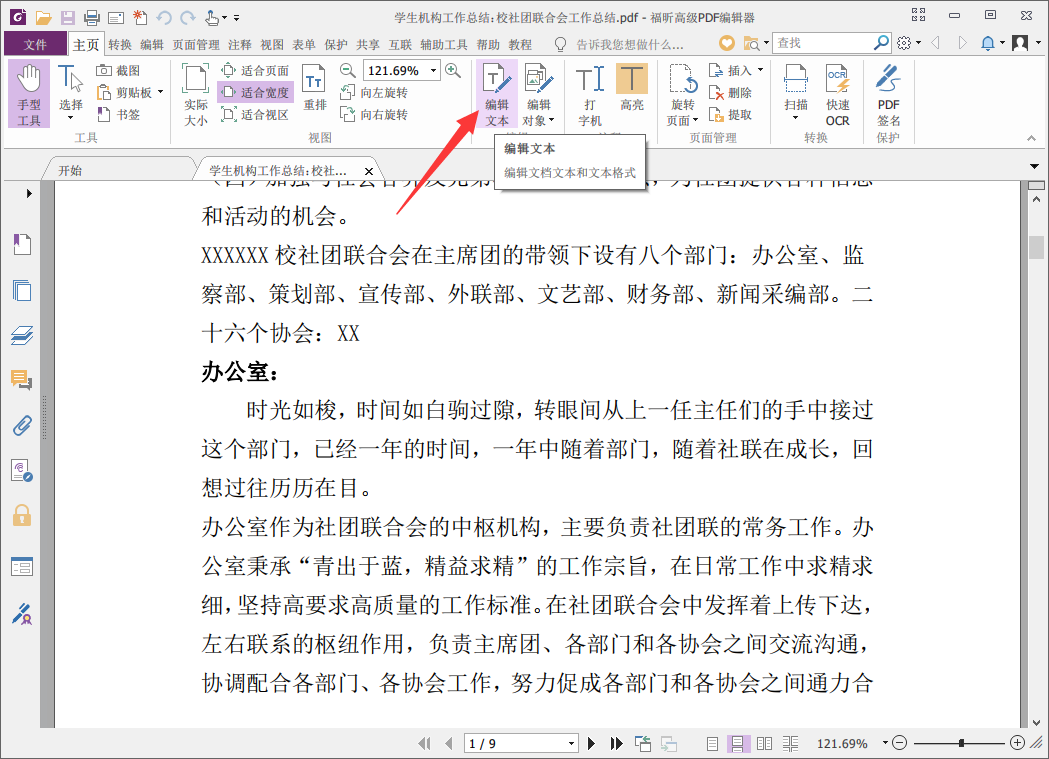
2、选中需要编辑的文字,然后输入自己想要的文字;
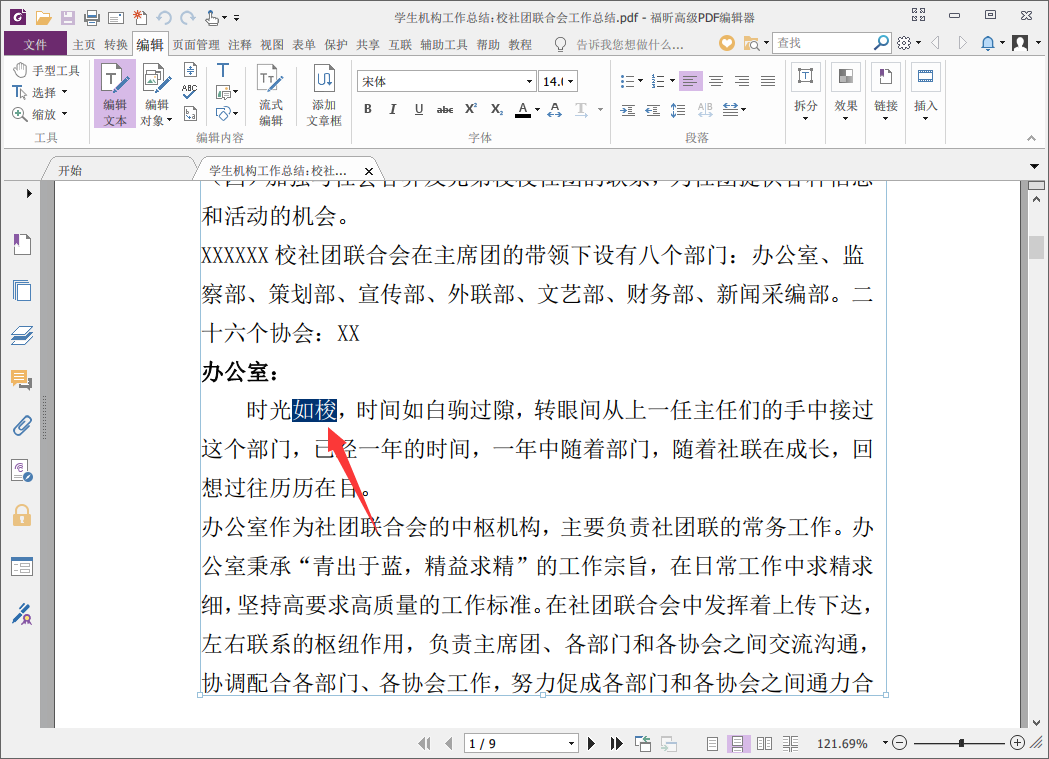
3、如果想要设置文字颜色,则与编辑Word一般,点击顶部工具栏里的字体颜色,挑选自己钟意的颜色即可;
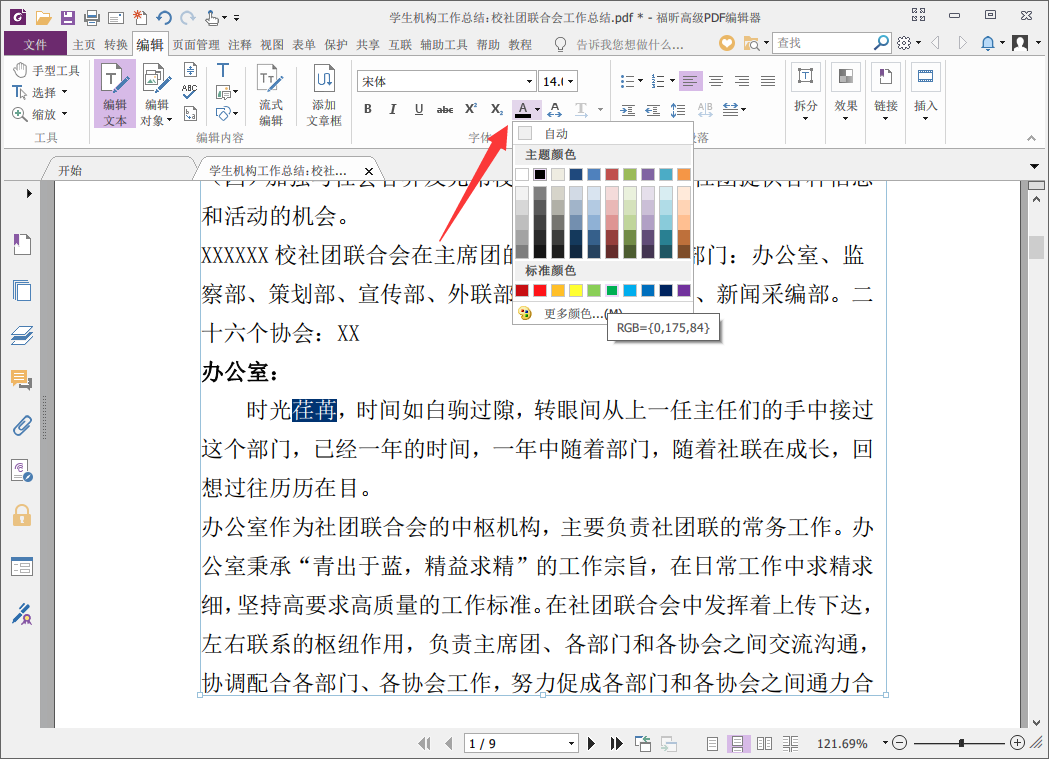
4、确认好文字和文字颜色是否自己喜欢的,如果确认无误,记得点击编辑器左上角的保存按钮进行保存。
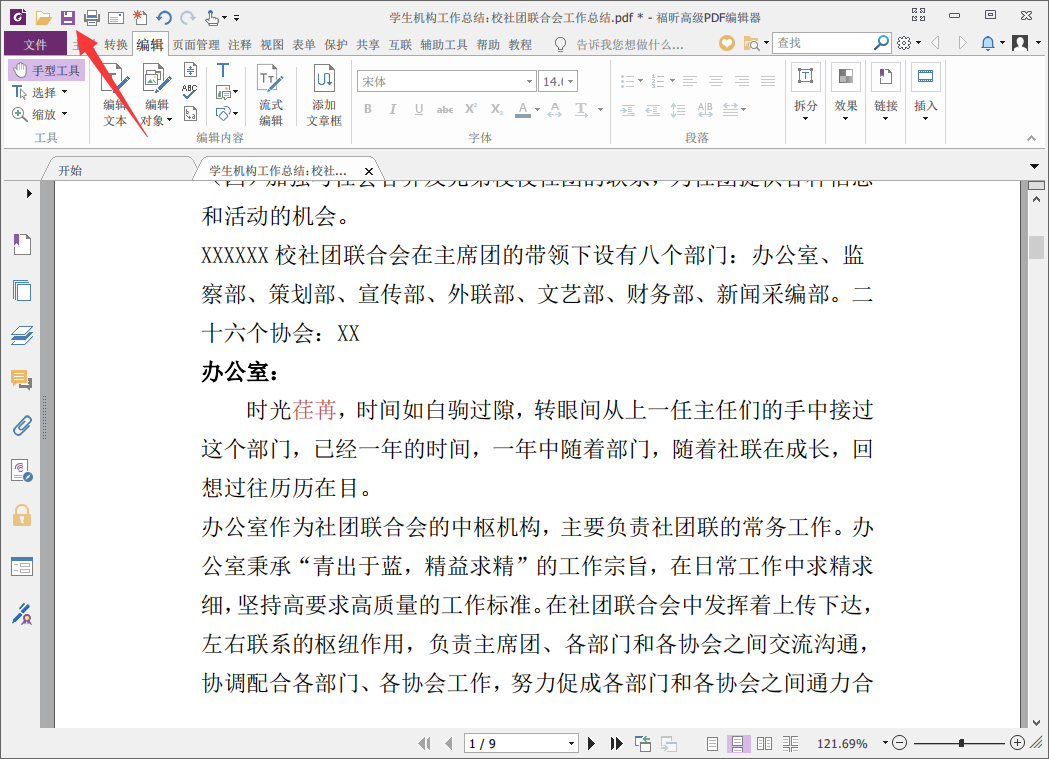
1、在本站下载Foxit PDF Editor后,在电脑本地得到一个压缩包,使用360压缩软件解压后,进入软件安装导向,点击【下一步】继续安装。
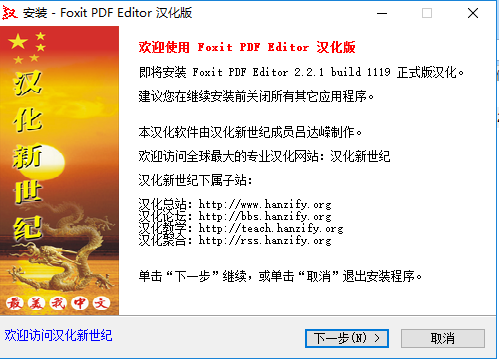
2、进入Foxit PDF Editor安装信息界面,您可以先阅读关于软件的信息,阅读完成后点击【下一步】。
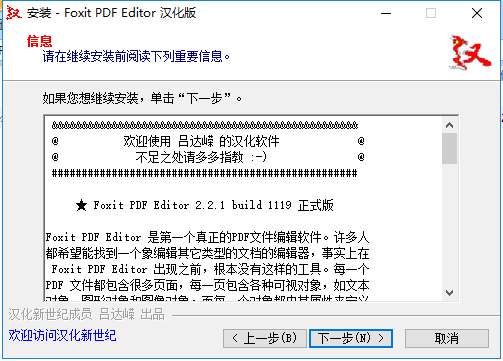
3、选择Foxit PDF Editor安装位置,您可以点击【下一步】,软件会自动安装,或者您可以点击【浏览】,在打开安装位置界面,您可以自行选择Foxit PDF Editor安装位置。
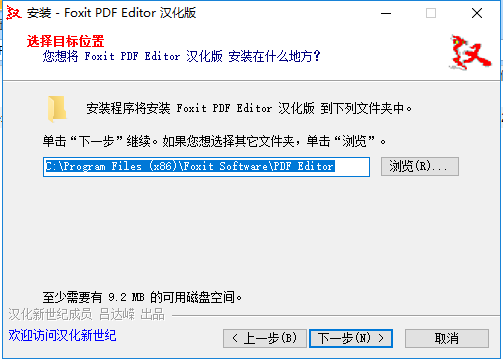
4、选择Foxit PDF Editor附加任务,您可以勾选“创建桌面快捷方式”,然后点击【下一步】。
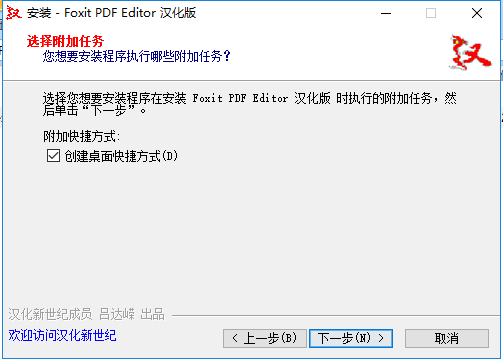
5、准备安装Foxit PDF Editor,您可以先检查一下软件安装位置是否正确,如果正确点击【安装】,如果有误,点击【上一步】进行修改。
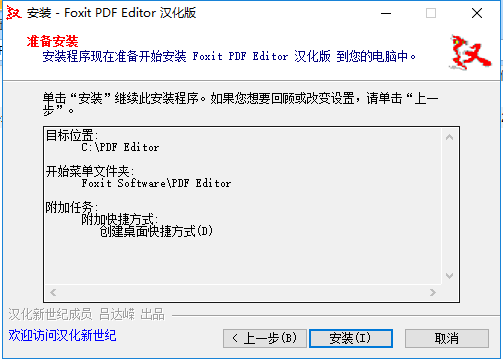
6、Foxit PDF Editor正在安装中,您需要耐心等待。
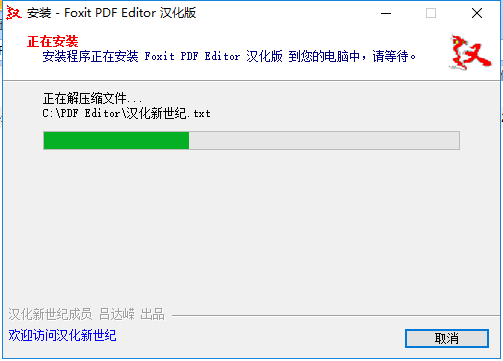
7、Foxit PDF Editor安装完成,点击【完成】就可打开软件。
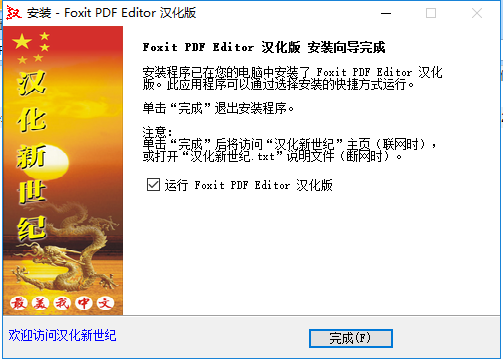
福昕PDF编辑器如何合并多个文件到单个 PDF 文档?
合并 PDF 文件有两种操作方法:
1. 在软件的菜单栏中点击「文件 > 创建 > 将多个文件转换成PDF」,按照提示导入多个 PDF 文档;
2. 在已打开 PDF 文档的情况下,菜单栏中点击「页面管理 > 插入」,根据需要插入来自文件夹、扫描仪、剪贴板等位置的其他文档。
如何提取 PDF 文档中的一页或几页?
选中想要提取的页面,在软件菜单栏中选择「页面管理 > 提取」即可。
为什么在页面中无法复制、编辑文本?
可能是你的 PDF 文件受到了保护,或者 PDF 为图片 / 扫描文件。
检查文件安全性中是否不允许复制:
选择「文件 > 属性 > 安全」,查看文件安全属性;
检查文件是否为图片或扫描文件:
在「主页」菜单下选择文本选择工具或使用其快捷键「Alt+6」。如果内容为文本格式,则可被选择工具选中;
在「工具」菜单(3.1 之前版本)或「视图」菜单(3.1 及之后版本)下选择文本查看器或使用其快捷键「Alt+9」,如果内容为文本格式,则文件可在文本查看器窗口中显示。
 立即查看
立即查看94.55MB/国产软件
2021-02-04
 立即查看
立即查看680MB/国产软件
2021-01-04
 立即查看
立即查看4.49MB/国产软件
2021-01-19
 立即查看
立即查看73.9MB/国产软件
2021-10-14
 立即查看
立即查看544.6MB/国产软件
2021-12-14
 立即查看
立即查看1.35GB/国产软件
2021-04-01
 立即查看
立即查看9.81MB/国产软件
2021-01-28
 立即查看
立即查看393.44MB/国产软件
2021-04-20
 立即查看
立即查看432MB/国产软件
2021-01-28
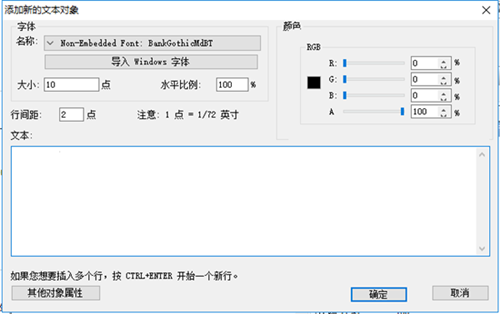
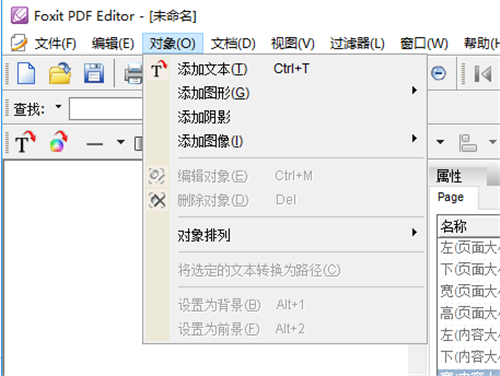
UPUPOO激活码领取软件77.98MB / 2021-02-06
点击查看Photoshop 2020破解版1.9GB / 2021-01-04
点击查看Maya2021最新版1.86GB / 2021-02-03
点击查看Xshell7激活破解版88.18MB / 2021-01-14
点击查看RPG Maker MV全能修改器507KB / 2021-01-05
点击查看OC渲染器4.0破解版114.83MB / 2021-01-15
点击查看AI全自动剪辑软件破解版121MB / 2021-02-19
点击查看Auto Unlocker破解版35.7MB / 2021-11-12
点击查看diskgenius专业版38.7MB / 2021-09-25
点击查看Photoshop 2020破解版1.9GB / 2021-01-04
点击查看方方格子Excel工具箱下载94.55MB / 2021-02-04
点击查看CorelDRAW2021破解版727.34MB / 2021-01-16
点击查看